在使用CAD绘图过程中,最重要的一个步骤是设置标注样式,这样绘制出来的图纸符合国标标准,那么我们今天讲述一下CAD设置机械及建筑设置标注样式的过程方法,具体操作步骤如下:
尺寸样式的设置:第一步设置公共参数,第二步分别设置各子样式的参数。
第一步:设置公共参数(1~5)
1、新建GB样式,
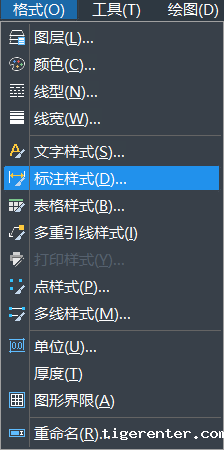

在“直线和箭头”卡片上设置尺寸线、尺寸界线等参数如图。图中起点偏移量为建筑图的标准,如果是机械图,可以按默认值不变。
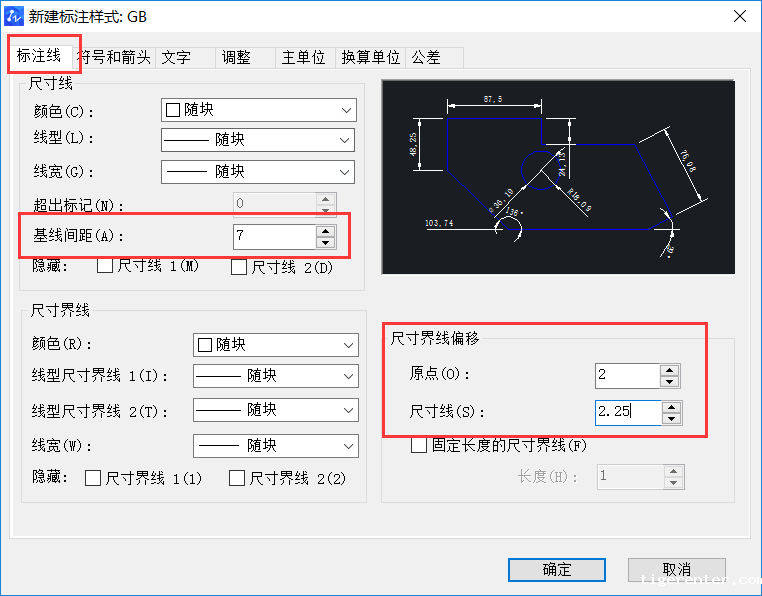
2、选择尺寸文字样式
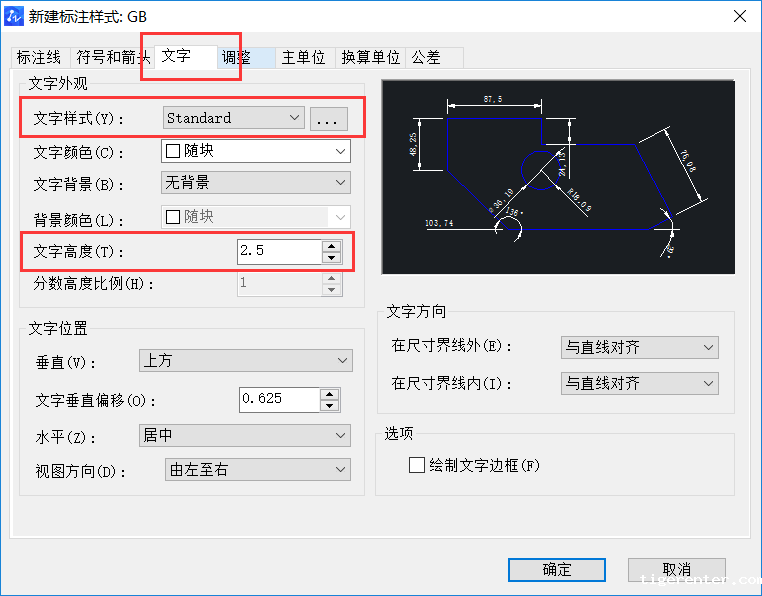
3、考虑标注比例因子:比例因子DIMSCALE取比例的倒数,如出图比例为1:50,DIMSCALE=50;如出图比例为1:100,DIMSCALE=100……,这是在模型空间出图的情况。如果利用布局,则选择“按布局(图纸空间)缩放标注”,不必指定DIMSCALE的值。
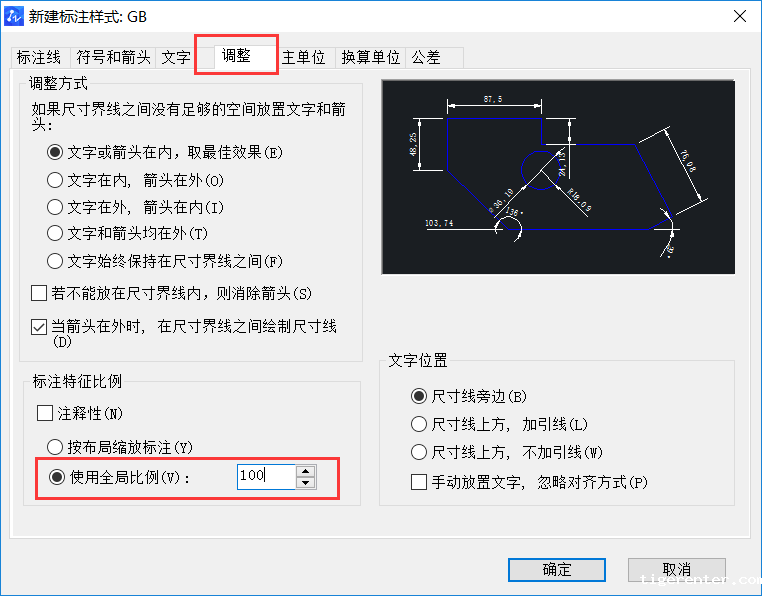
4、单位可以是缺省值。
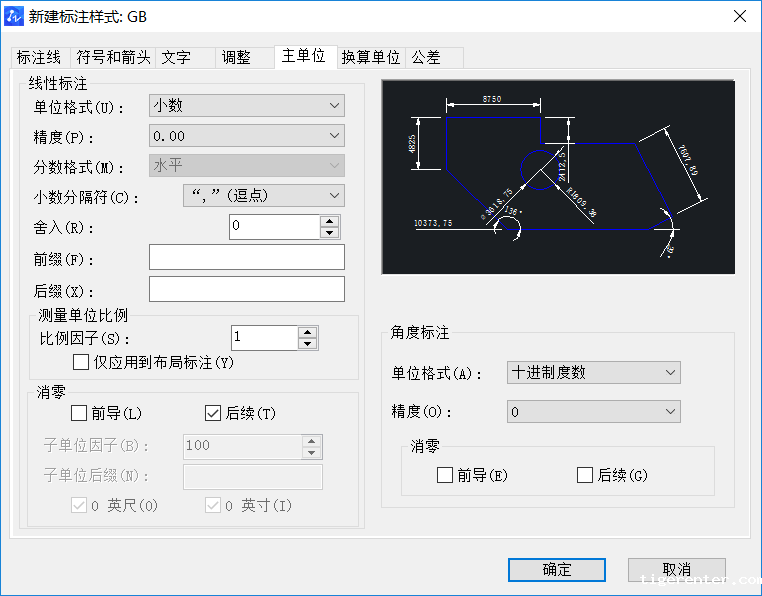
5、公共参数设置完毕,点击“确定”,返回上一级对话框,看到新建的GB样式。
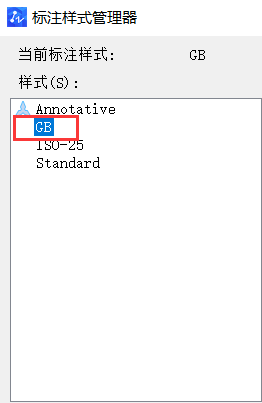
第二步:分别设置各子样式(6~14):线性标注、直径标注、半径标注、角度标注
6、设置线性尺性标子样式:继续“新建”,在“用于”下选择“线性标注”。
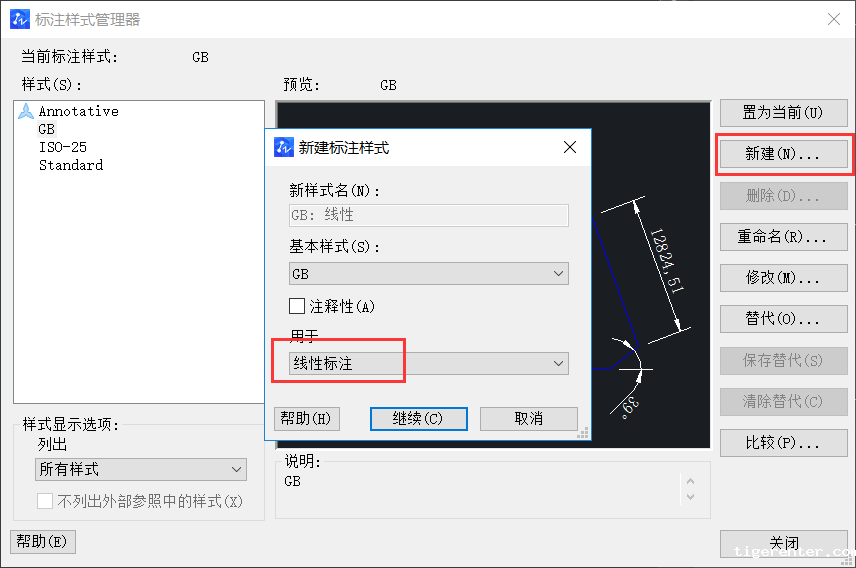
7、点击“继续”,为线性标注设置参数。
对于建筑图,只需修改箭头为建筑标记,同时将箭头大小的值改小一些。此处的值为斜线的水平投影长度,国标要求斜线长2~3mm。
其他所有参数均按公共参数设置,如果为机械图,箭头及其大小也不必改。
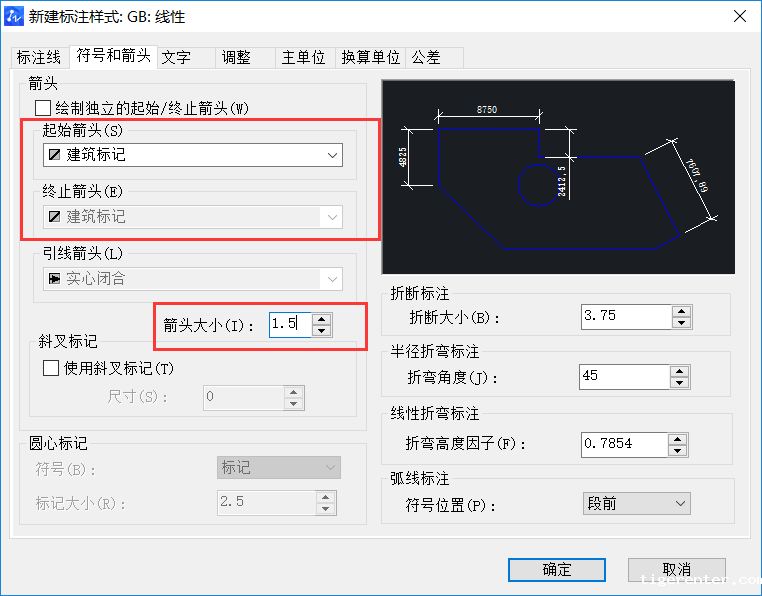
8、点击确定,看到GB样式下的线性标注子样式。
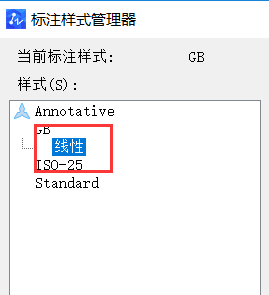
9、设置直径标注子样式。
继续“新建”,在“用于”下选择“直径标注”,点击“继续”,为直径标注设置参数。
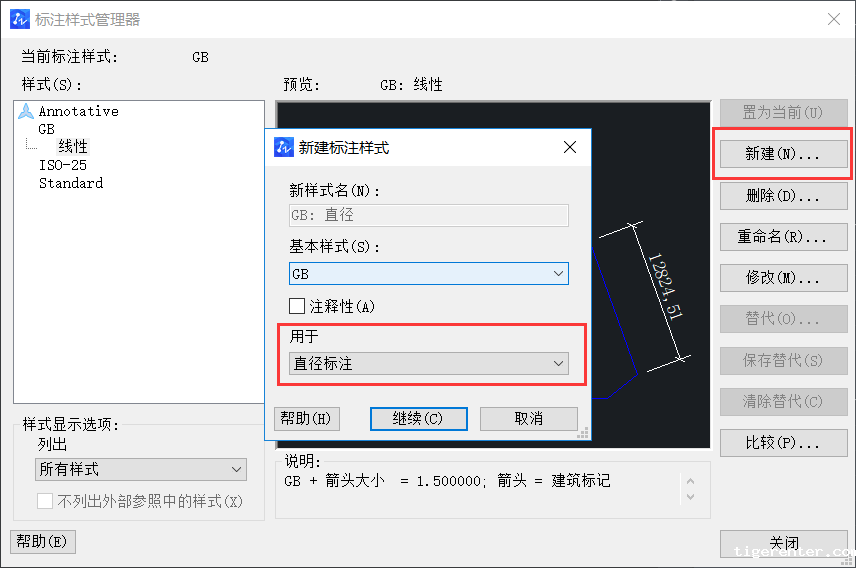
10、对直径标注的文字及箭头位置作调整。
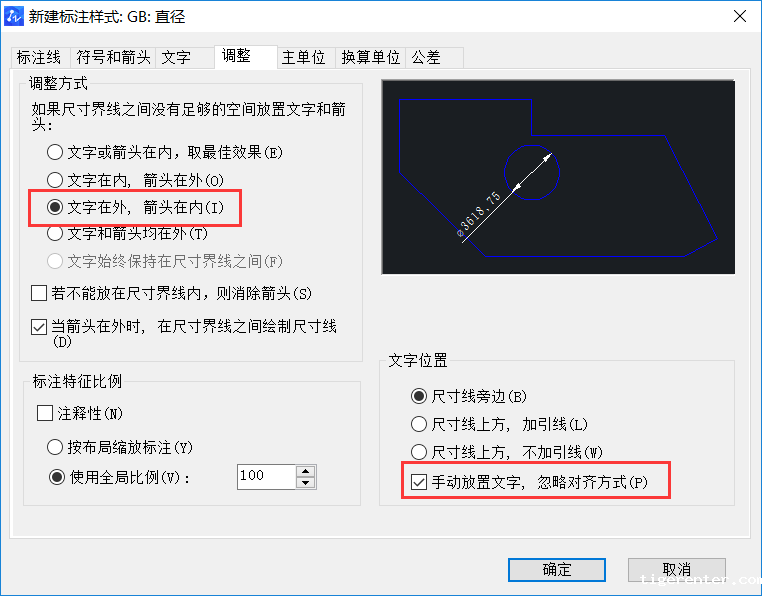
11.、点击“确定”完成GB样式下的直径标注子样式。
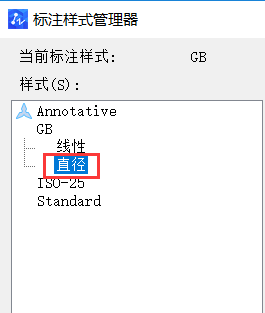
12、半径标注子样式与直径标注的设置完全相同。
注:即使是建筑图,其直径、半径、角度尺寸仍用箭头。半径标注子样式与直径标注的设置完全相同。
13、设置角度标注子样式。角度标注国标要求文字水平注写。
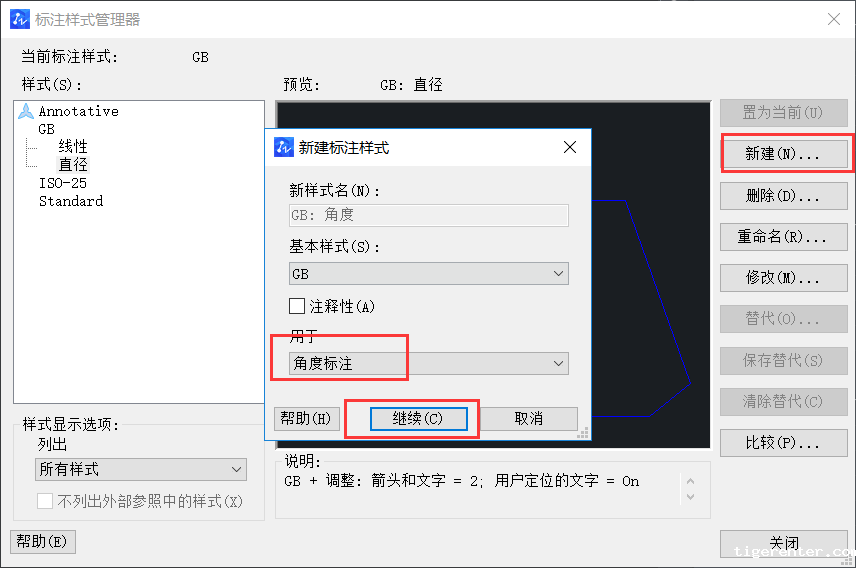
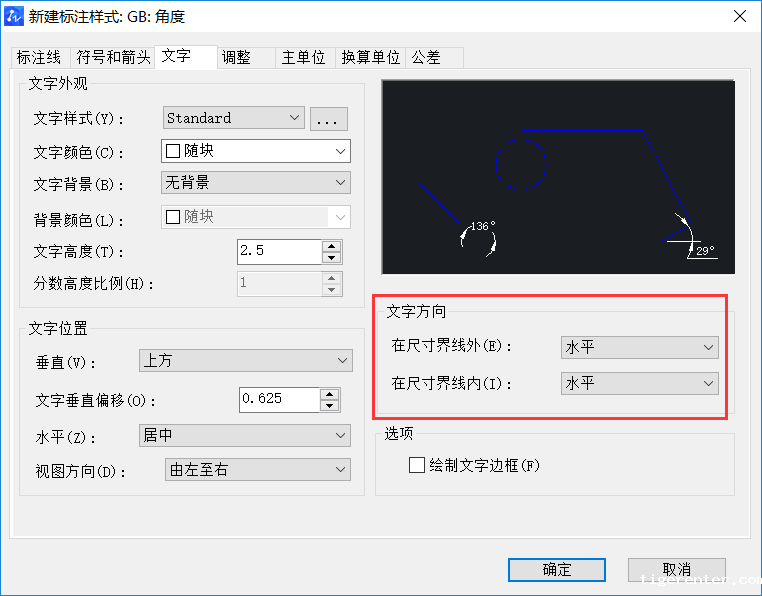
14、完成上述操作后符合国标的尺寸标主样式设置完毕,将GB样式置为当前样式即大功告成。
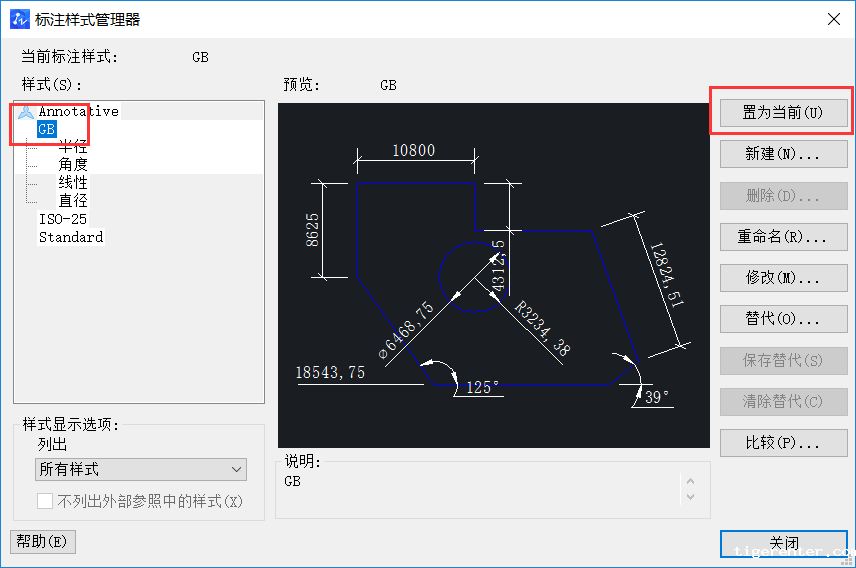
虽然整个过程比较复杂,但是小伙伴们只要根据实际情况再参考这些步骤操作一次,相信大家都能很好地掌握。
推荐阅读:CAD
推荐阅读:CAD软件
· 一名大四生真实讲述 | 愿国产工业软件走入更多大学课堂2025-10-21
· 新利全站体育官网登录进入全国计算机等级考试,国产工业软件人才培养开启新篇2025-10-15
· 国产CAD软件再添信创利器,tigerenter“自主内核+生态合作”构建自主新格局2025-10-10
· CAD+:联数字与现实,创可持续未来2025-10-09
· CAD+流程工业|tigerenter流程工业解决方案专题研讨会圆满落幕2025-09-29
· 北京勘察工程设计行业沙龙成功举办,共话国产软件赋能行业升级新路径2025-09-26
· tigerenter数智化转型峰会武汉站圆满落幕,“CAD+”战略助推中部工业智造升级2025-09-26
· 新利官网地址荣膺三项“鼎新杯”大奖,以自主创新助力政企数字化转型2025-09-27
·玩趣3D:如何应用tigerenter3D,快速设计基站天线传动螺杆?2022-02-10
·趣玩3D:使用tigerenter3D设计车顶帐篷,为户外休闲增添新装备2021-11-25
·现代与历史的碰撞:阿根廷学生应用tigerenter3D,技术重现达·芬奇“飞碟”坦克原型2021-09-26
·我的珠宝人生:西班牙设计师用tigerenter3D设计华美珠宝2021-09-26
·9个小妙招,切换至新利全站体育官网登录竟可以如此顺畅快速 2021-09-06
·原来插头是这样设计的,看完你学会了吗?2021-09-06
·玩趣3D:如何巧用tigerenter3D 2022新功能,设计专属相机?2021-08-10
·如何使用tigerenter3D 2022的CAM方案加工塑胶模具2021-06-24
·CAD坐标标注插件调整标注大小方法2025-04-01
·CAD如何绘制一个简单地三角形?2020-03-03
·CAD公差修改技巧2020-03-03
·为什么使用CAD快捷键AR阵列功能但没有选择阵列方式列表?2024-07-29
·CAD图层0的作用是什么2025-01-10
·CAD如何从面域中提取数据2017-03-08
·CAD中如何将一个图层置于另一个图层之上2019-04-02
·CAD如何锁定、解锁图纸2019-08-21














